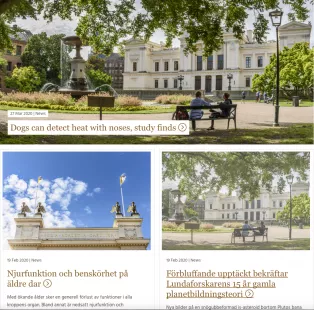Listning och visning av artiklar
Alla webbplatser som skapas i Drupal får automatiskt två nyhetssidor. På den här webbplatsen benämns de som 'Nyhetssidan' och 'Nyhetsarkivet'. Här kan du läsa om vilka inställningar du kan göra på dessa sidor.
Drupal skapar två sidor helt automatiskt som är kopplade till nyhetsartiklar som publiceras på webbplatsen:
- Sidan Nyheter/Latest news, där utvalda artiklar syns, med adressen xxx.lu.se/news
- Sidan Alla nyheter/All news, som är ett arkiv där alla artiklar syns, med adressen xxx.lu.se/news/all
På den här webbplatsen kallar vi sidorna för Nyhetssidan och Nyhetsarkivet. Du som har rollen Site administrator eller Site editor kan göra en del förändringar för att påverka hur sidorna ska se ut, och du som skapar artiklar kan påverka vilka artiklar som syns var.
Nyhetsarkivet
Nyhetsarkivet, eller i Drupal "All news" är en sida som listar alla publicerade nyhetsartiklar på webbplatsen. Artiklarna listas efter publiceringsdatum där den senast publicerade hamnar högst upp. Nyhetsarkivet ser likadant ut på alla webbplatser, men du som har rollerna site administrator eller site editor kan anpassa sidan genom att lägga till en eller flera info-boxar som visas i högerspalten på sidan (eller längst ned på sidan om den besöks från mindre skärmar).
- Om du inte redan har en sparad info-box i ditt innehållsbibliotek behöver du skapa en sådan. När du har skapat din info-box, eller om du redan har en kan du gå vidare till nästa steg.
Skapa en infobox
- Gå till den administrativa menyn och välj Settings > Information on static pages > All news
- Du hamnar automatiskt i redigeringsläget "Edit information" på sidan. Lägg till en info-box genom att söka på dess namn i fältet och klicka på den info-box du vill välja.
- Om du vill lägga till fler klickar du på "Add another item" och upprepar föregående steg i det nya fältet.
- Klicka på "Save configuration". Om du vill se hur det ser ut kan du växla till visningsläget genom att klicka på "View information".
Nyhetssidan
Nyhetssidan är en sida där utvalda nyheter visas upp för att göras extra synliga. Här kan du anpassa sidan genom att ställa in vilka artiklar som ska lyftas upp överst, hur många artiklar som ska synas åt gången på sidan och du kan också lägga till info-boxar och kontakt-boxar för exempelvis uppgifter om presskontakter.
- Gå till Settings> Information on static pages> Latest news för att komma till inställningarna för nyhetssidan.
- I fälten "Top articles" väljer du tre artiklar du vill lyfta. Placera dem i ordningen viktigast först, så att artikeln du vill visa högst upp hamnar på "Level 1". Resterande två hamnar båda på "Level 2" och visas bredvid varandra på sidan, men välj ändå den viktigaste av de två och placera den under "article 1" och nästa under "article 2", eftersom att de på mobila skärmar presenteras en och en uppifrån och ner i den ordningen du lagt in dem.
- I "Number of articles in the news list" väljer du hur många artiklar som skall visas på sidan genom att skriva in antalet i fältet, eller genom att klicka på pilarna som pekar upp och ned för att justera siffran.
- Om du vill lägga till info-boxar och kontakt-boxar kan du gå vidare och följa instruktionerna i fliken nedan. Annars kan du bläddra längst ned på sidan och klicka på Save configuration för att spara.
- Om du inte redan befinner dig på sidan för inställningar gå till Settings> Information on static pages> Latest news.
- För att kunna lägga till infoboxar måste du ha skapat dem först så att de finns i ditt innehållsbibliotek. Du väljer infobox genom att söka på namnet i sökfältet och välja den infobox du vill lägga till.
Skapa en infobox
- Om du vill lägga till fler infoboxar klicka på "Add another item" och upprepa steget ovanför i det nya fältet för varje ny infobox du vill lägga till.
- För att kunna lägga till presskontakter i en kontaktbox behöver du först ha skapat en sådan så att den finns i ditt innehållsbibliotek. På samma sätt som du lägger till en infobox lägger du till en kontaktbox genom att söka efter namnet i fältet. Du gör också på samma sätt om du vill lägga till fler kontaktboxar som i steg 3.
Skapa en kontaktbox
Support
Har du frågor om Drupal eller den universitetsgemensamma lösningen?
Kontakta supporten via e-post på servicedesk [at] lu [dot] se och ange URL för webbplatsen eller den specifika sidan det gäller.